Nachdem wir beim letzten Mal die Xbox soweit grundlegend konfiguriert haben, wird es nun endlich Zeit, dass wir mal ein paar „sinnvolle“ Anwendungen auf die Xbox bringen: Spiele! 😉
Aber wie macht man das? Um ein Spiel zu installieren müssen wir als erstes ein ISO-Image von dem Spiel erstellen (z.B. mit ImgBurn). Selbstverständlich sollte man hierfür das Originalspiel besitzen (oder zumindest mal besessen haben)! 😉

Ist das geschafft, müssen wir dieses Image dann mit einer Software namens „360mp“ öffnen und extrahieren.
Fun Fact: Ich war erst der Meinung man könnte das ISO-File mit jedem beliebigen „ISO-Tool“ (z.B. UltraISO, WinImage, …) öffnen, aber es muss tatsächlich ein spezielles „Xbox-360-ISO-Tool“ sein, da ansonsten der Inhalt wie auf einer DVD als „AUDIO_TS“ und „VIDEO_TS“-Ordner angezeigt wird – sehr merkwürdig.
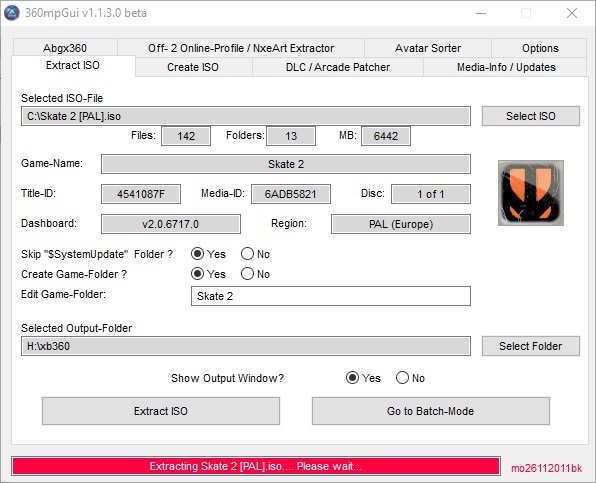
Da wir beim letzten Mal den FTP-Server konfiguriert haben können wir uns das Übertragen der Dateien per „Turnschuhnetzwerk“ (USB-Stick, externe Festplatte, …) sparen! 🙂
Fun Fact: Trotzdem hat die Übertragung von ein paar Spielen auf die Xbox mehrere Stunden gedauert. Als Tipp falls ihr das auch mal machen wollt: Schaltet zuvor den „Automatisches Ausschalten“-Modus eurer Xbox aus, sonst gibt’s nach 60 Minuten „Inaktivität“ ein böses Erwachen! 😀

So, nun wollen wir doch mal sehen, ob das Spiel funktioniert. Dazu rufen wir einfach XeXMenu über das Xbox-Standard-Dashboard auf.
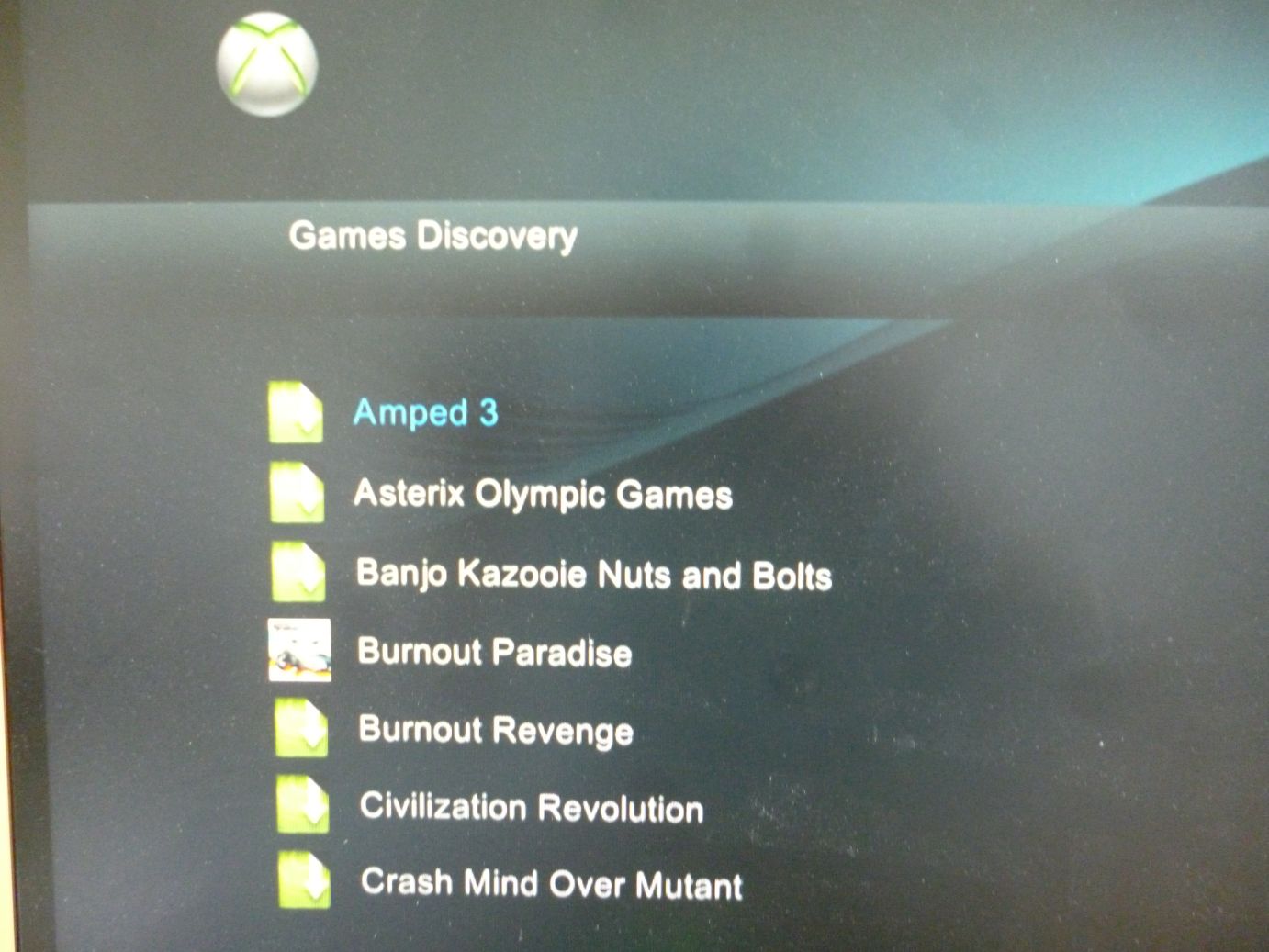
Aber laufen die Spiele auch? Yes Sir! Hier z.B. eine Runde „Amped 3“ – als Snowboarder im pinken Hasenkostüm – ist klar. 😀

Funktioniert ja ganz gut, aber jedes Mal deswegen den umständlichen Weg über XeXMenu zu gehen macht keinen Spaß… Es wird Zeit, dass wir die wahren Stärken von Aurora ausspielen, denn Aurora bietet die perfekte Oberfläche für alle installierten Spiele.
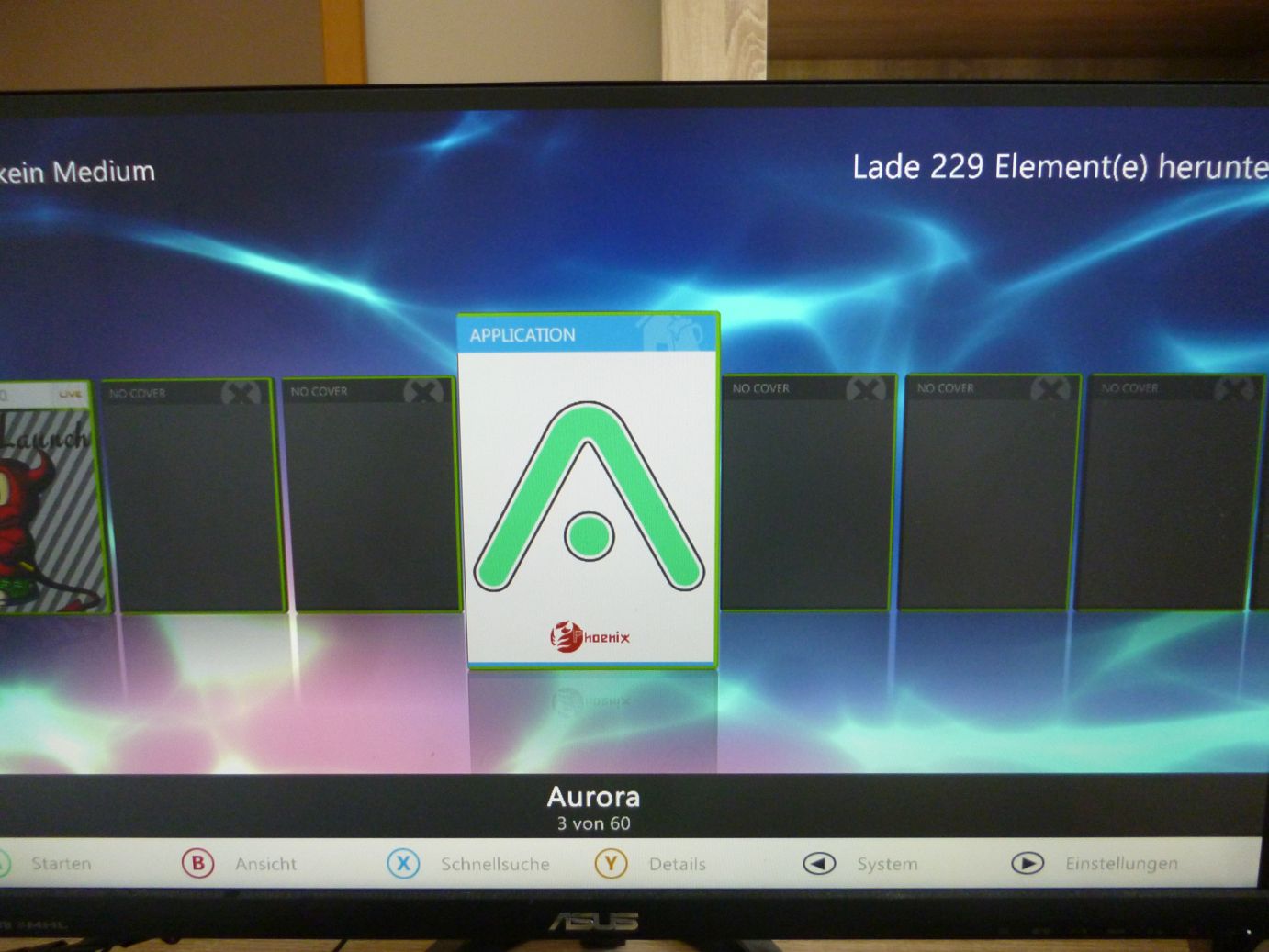
Dank der LAN-Verbindung können wir auch Cover von einem Aurora-Server herunterladen. Yeah – mit den Grafiken wirkt das ganze doch schon viel lebendiger!
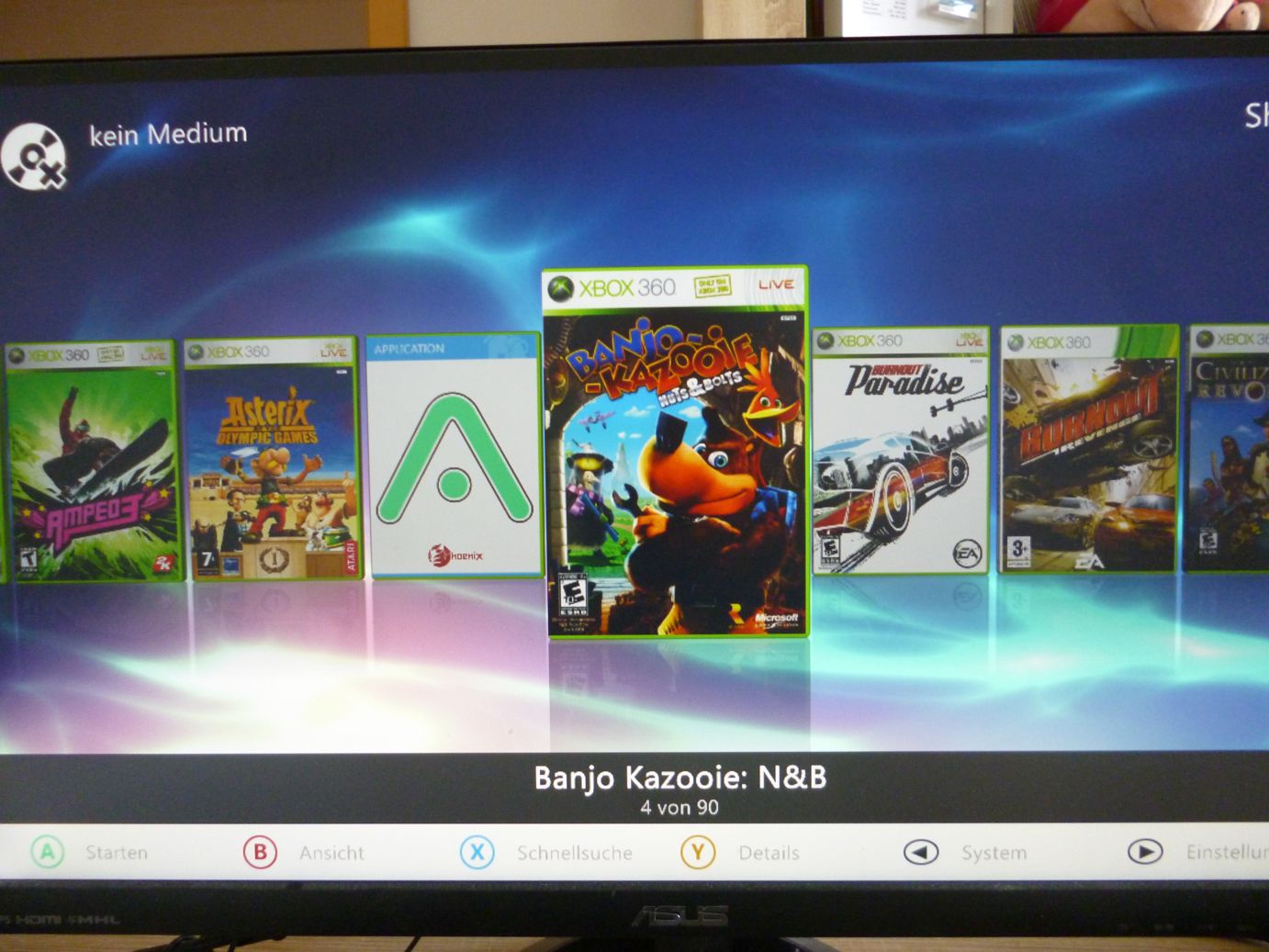
Sogar Xbox Live Arcade Titel wie z.B. „Banjo Kazooie“ oder „Banjo Tooie“ können gespielt werden und haben automatisch passende Cover erhalten – sehr schön! 🙂
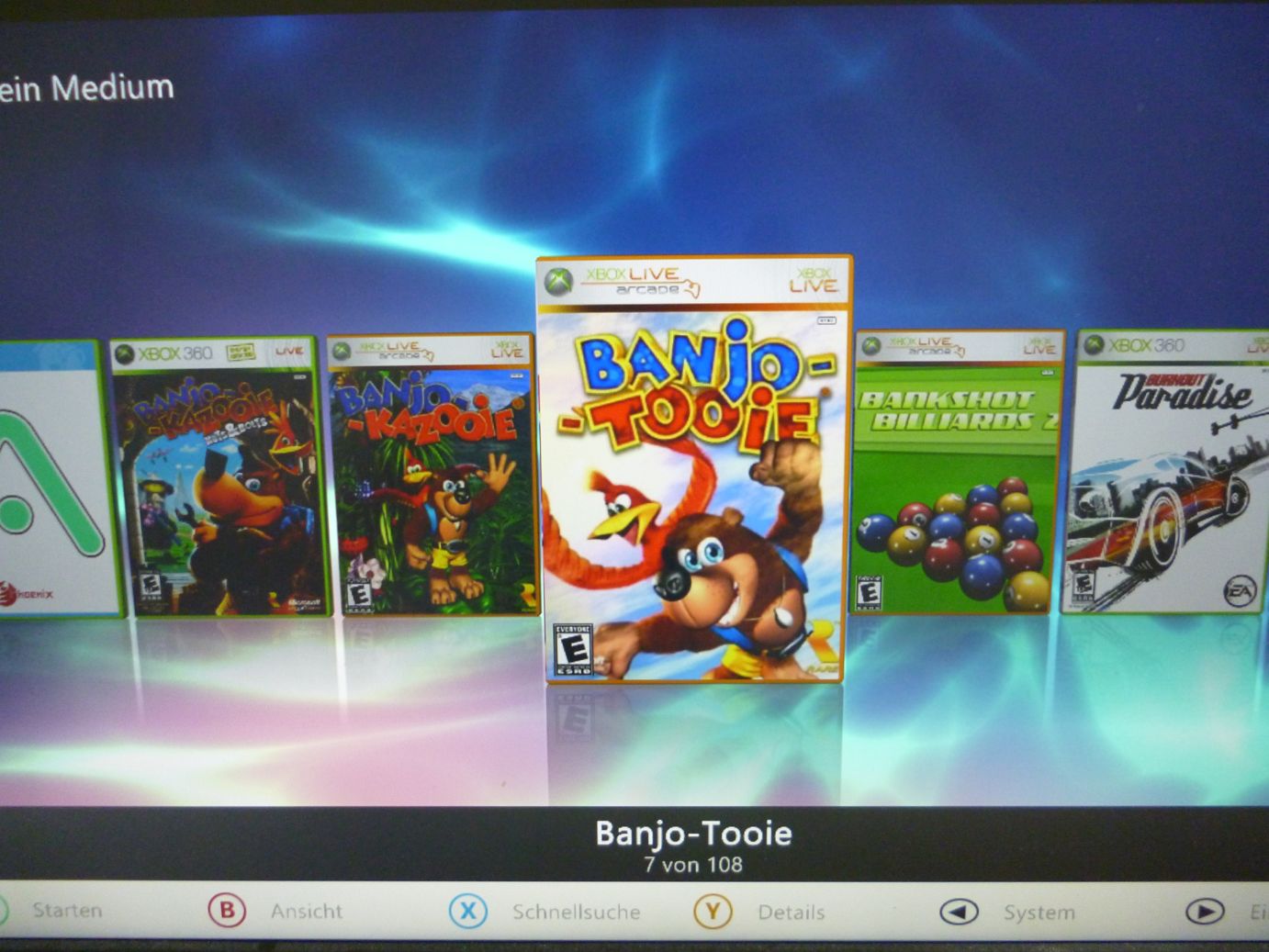
Achja, es ist noch nicht mal so lange her, dass ich Bär und Vogel über den N64 hüpfen lies, aber es bereitet mir doch jedes Mal aufs Neue eine Freude! 🙂

Hm, eigentlich wäre ich jetzt schon wieder fertig und könnte etwas zocken. Aber nein, mit der Xbox lassen sich noch ganz andere Sachen anfangen! 🙂
Eine der Stärken einer gehackten Konsole ist natürlich die Emulation von alten Spielen bzw. Systemen. Die Xbox 360 macht hier keine Ausnahme, denn es gibt einige wirklich gute Emulatoren für die Xbox. Damit man diese zum Laufen bekommt müssen erst mal die Homebrew-Anwendungen samt Rom-Dateien übertragen werden.
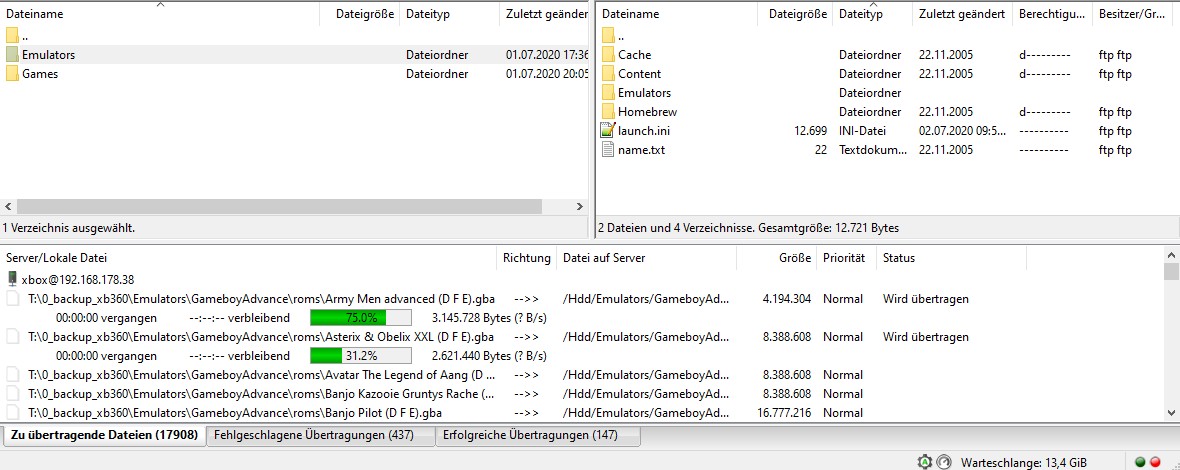
Bei der Übertragung der Spieldaten musste ich schmerzhaft feststellen, dass das Dateisystem nur 40-stellige Dateinamen ohne Sonderzeichen schluckt. Unglaublich – wir leben im 21. Jahrhundert und man muss sich immer noch mit so Blödsinn herumschlagen! 😀
Also habe ich mit einer File Renamer Software namens „rename.exe“ erst mal die Dateien auf ein akzeptables Format herunterkürzen dürfen. Das war zugegeben sehr zeitaufwändig, weil durch die kürzeren Namen immer die Gefahr von Duplikaten besteht, welche man dann händisch bereinigen muss!
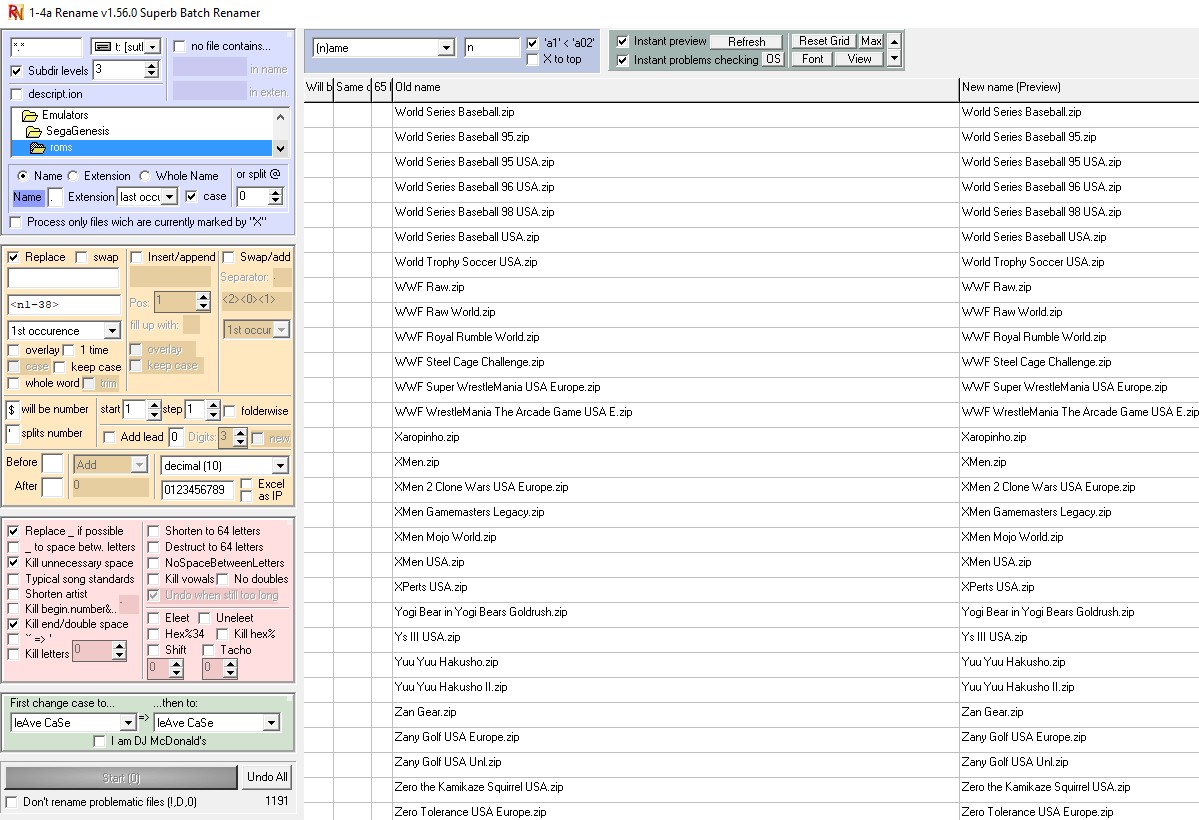
Nachdem wir die Pfadeinstellungen in Aurora um die zusätzlichen Verzeichnisse der Emulatoren erweitert haben können wir tatsächlich die Emulatoren – wenn auch leider ohne Logo – im Dashboard sehen! 🙂
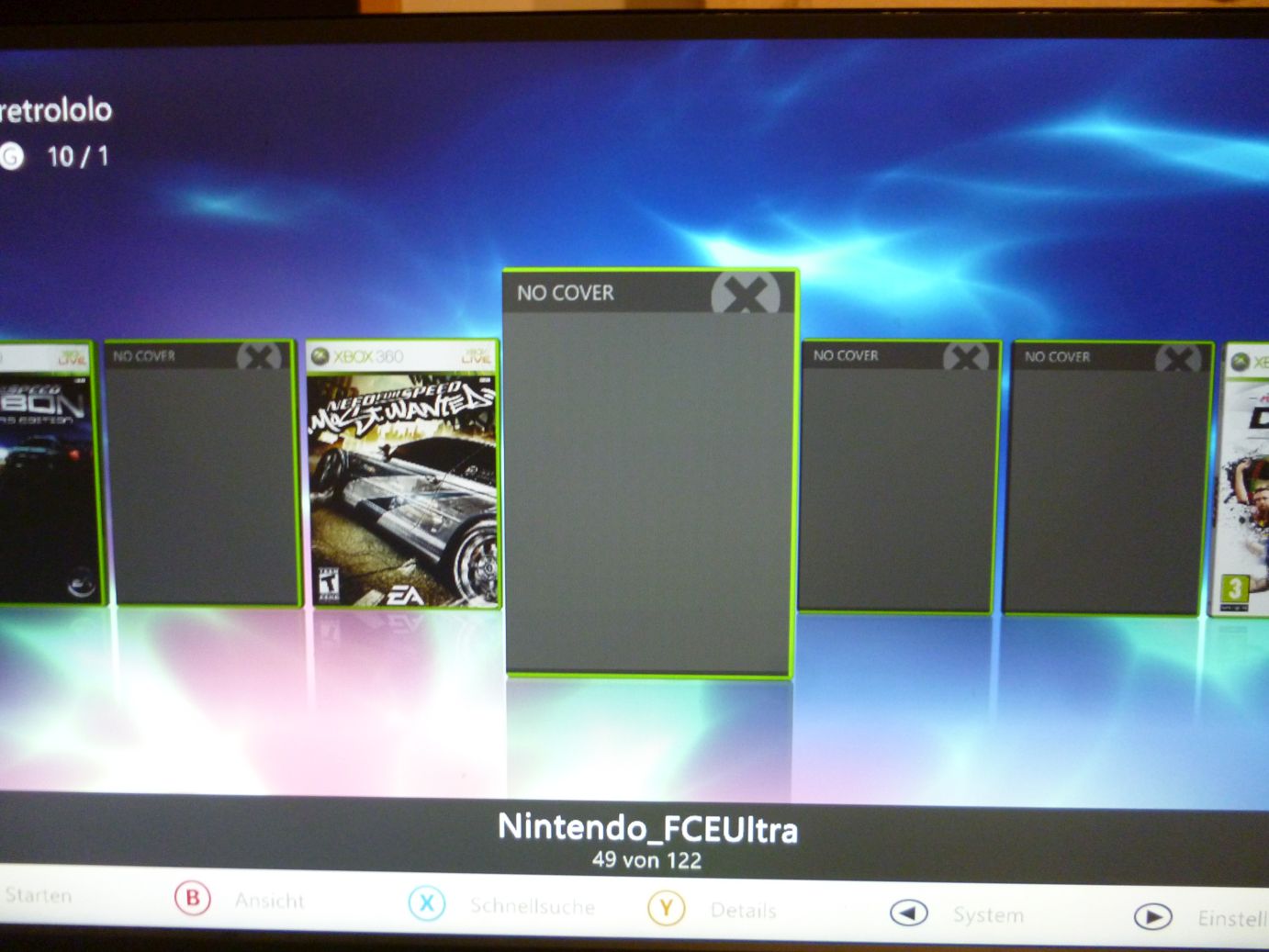
Hm – das mit den fehlenden Logos für die Emulatoren ist ärgerlich, ich denke das sollten wir gleich mal ändern. Gut, dass es auch hierfür eine Lösung gibt, nämlich den „Aurora Asset Editor“. Damit wir die Cover direkt in Aurora anpassen können, müssen wir uns mit dem direkt in Aurora implementierten FTP-Server verbinden (nicht über Dashlaunch).
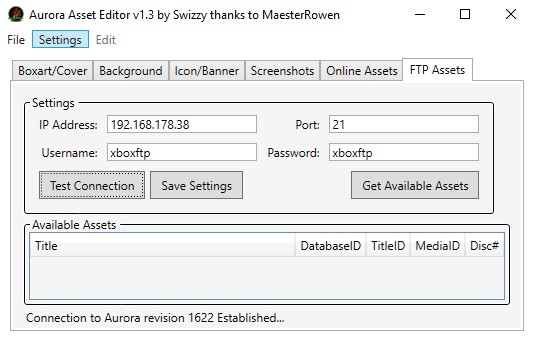
Für einige Emulatoren kann man über den Asset Editor schon fertig erstellte Boxart herunterladen…
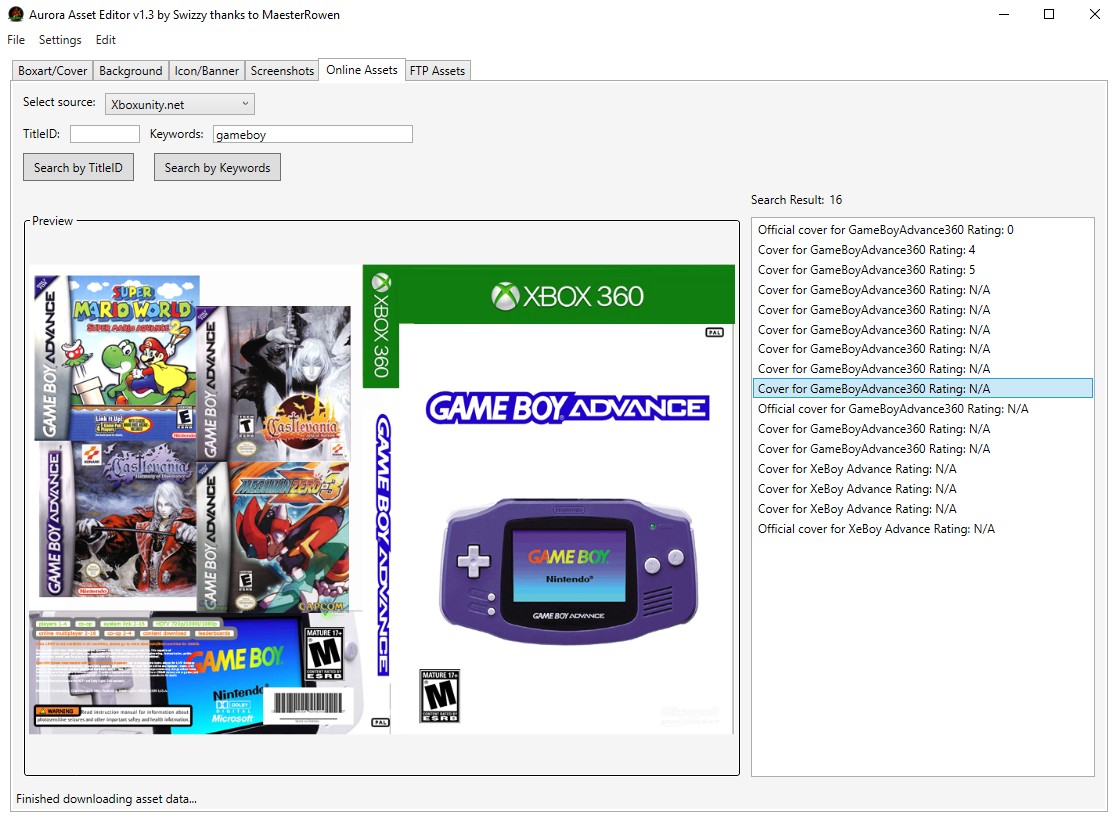
… aber für andere (wie z.B. den Gameboy-Emulator) muss man sich selbst hinsetzen und eine Grafik erstellen – gesagt, getan. Mit Sicherheit kein Meisterwerk aber ich bin zufrieden! 😀
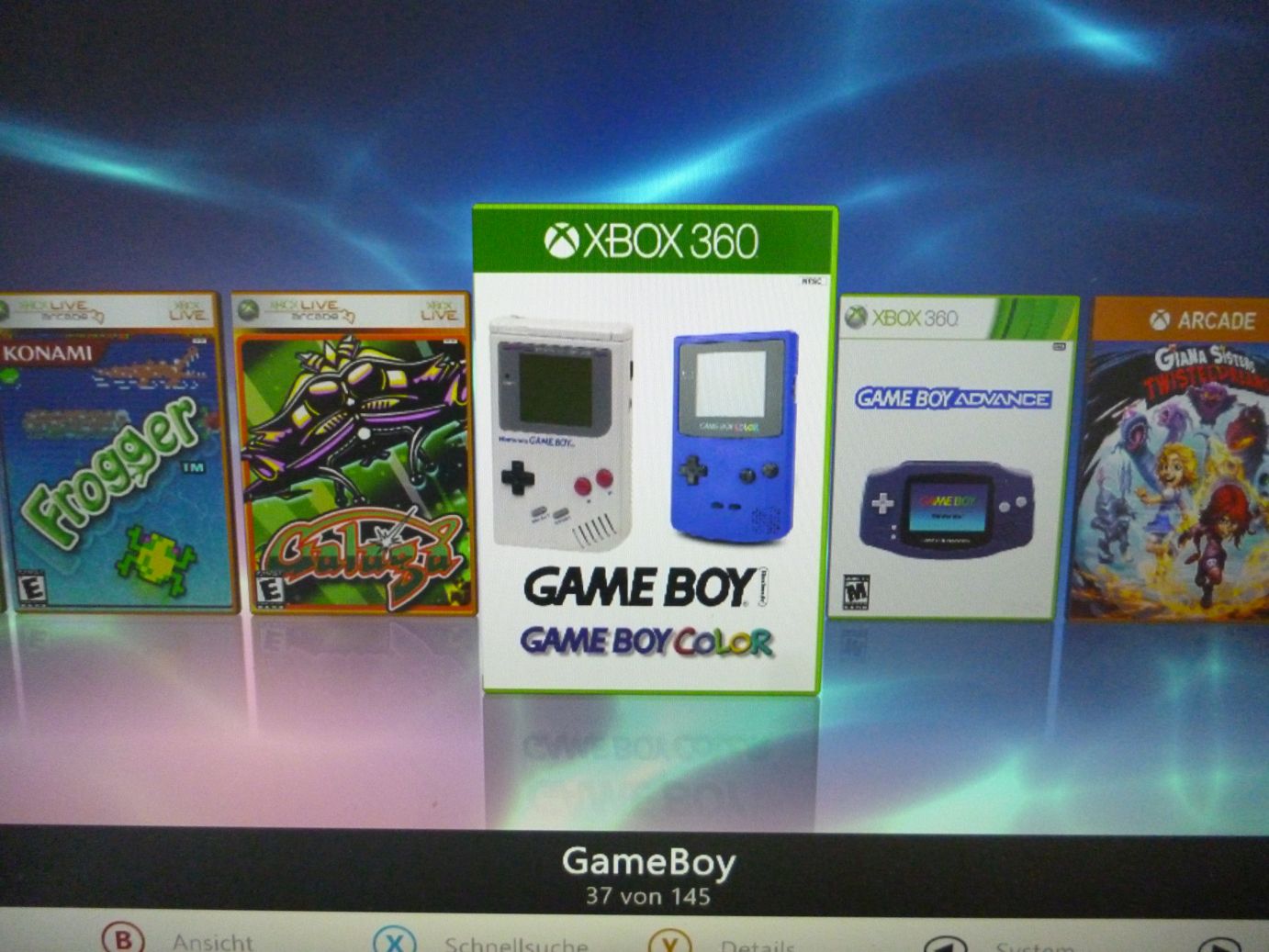
So, jetzt wird es aber Zeit die Emulatoren endlich auszuprobieren. Anfangen möchte ich mit dem SNES-Emulator. Dieser sieht auf den ersten Blick nicht besonders spannend aus…
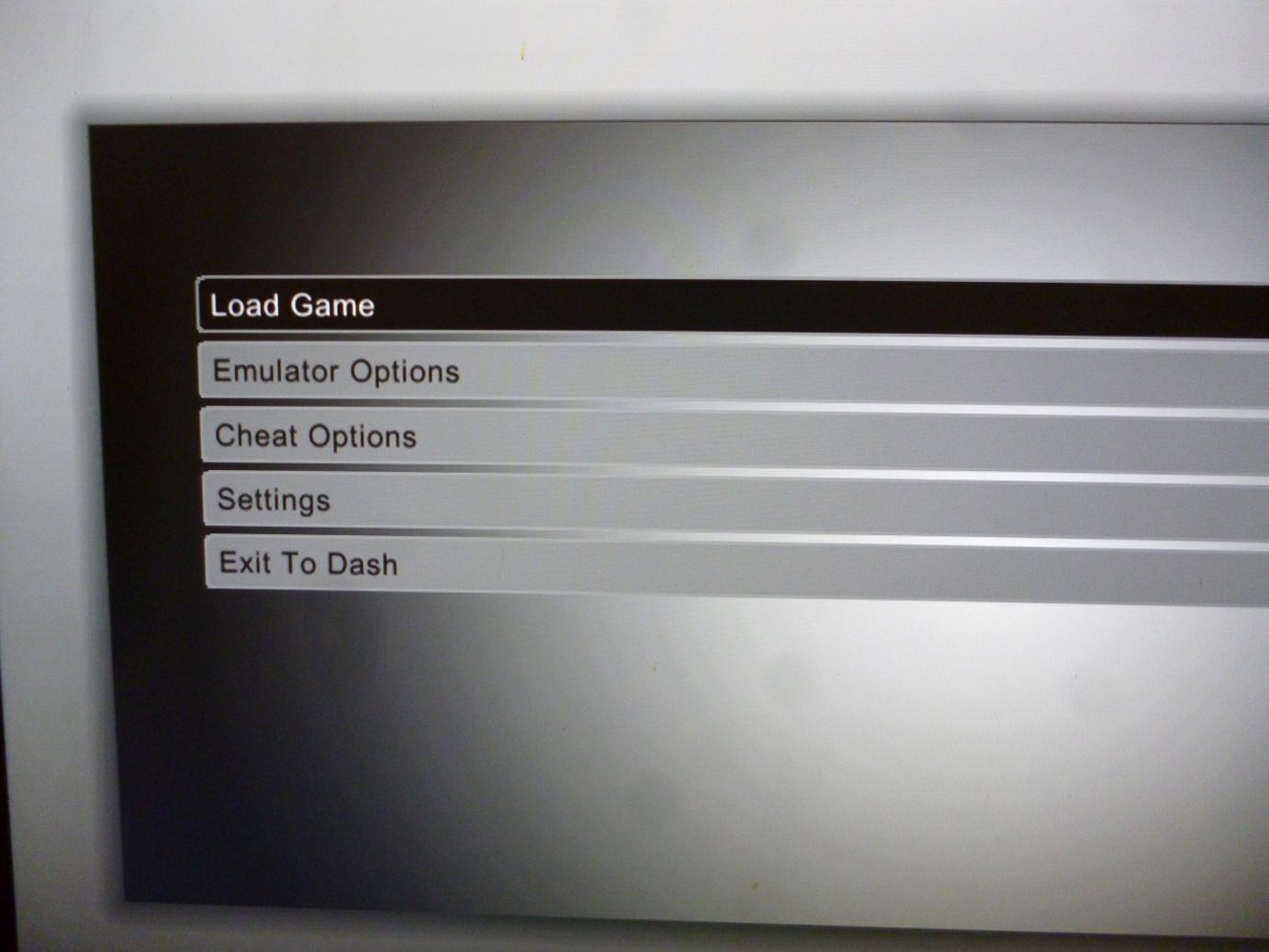
…verrichtet seinen Dienst aber ohne Probleme. Auch der gespeicherte Spielstand war nach einem Neustart der Konsole noch vorhanden – nice! 🙂
Fun Fact: The Legend of Zelda – A Link to the Past“ – das Spiel verdient eigentlich seinen eigenen Blogartikel. Ein absolut unumstrittener Klassiker!

Auch die Nintendo Handheld-Emulatoren funktionieren einwandfrei. So lassen sich z.B. Spiele wie „Link’s Awakening“ auf dem Game Boy…

… „Pokémon Pinball“ für den Game Boy Color…

… oder „Bomberman Tournament“ auf dem Game Boy Advance spielen – sehr nice! 🙂
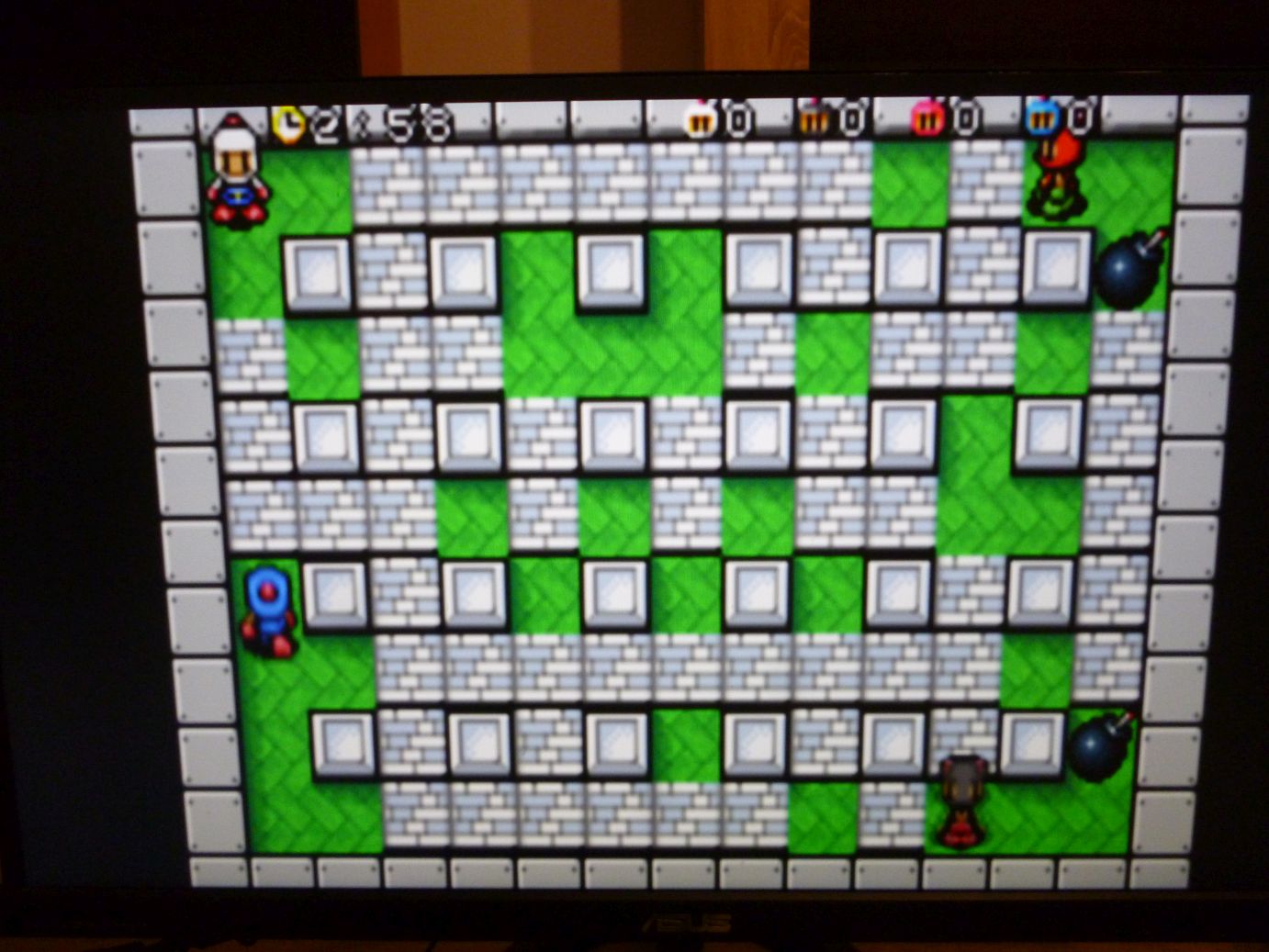
Auch ein NES-Emulator (in diesem Fall Nestopia) ist Pflicht! Es geht doch nichts über eine – zugegeben frustrierende – Runde „Castlevania“. Über den dritten Level bin ich bisher selten hinausgekommen…

Die Xbox beherrscht sogar einen Emulator für den Virtual Boy – Nintendos kläglich gescheiterter Schritt in die dreidimensionale Welt der Virtual Reality. Viel gibt es nicht zu sehen – zumindest können wir jetzt 3D-Tetris in typisch schrillem „VirtualBoy“-Rot spielen! 😀
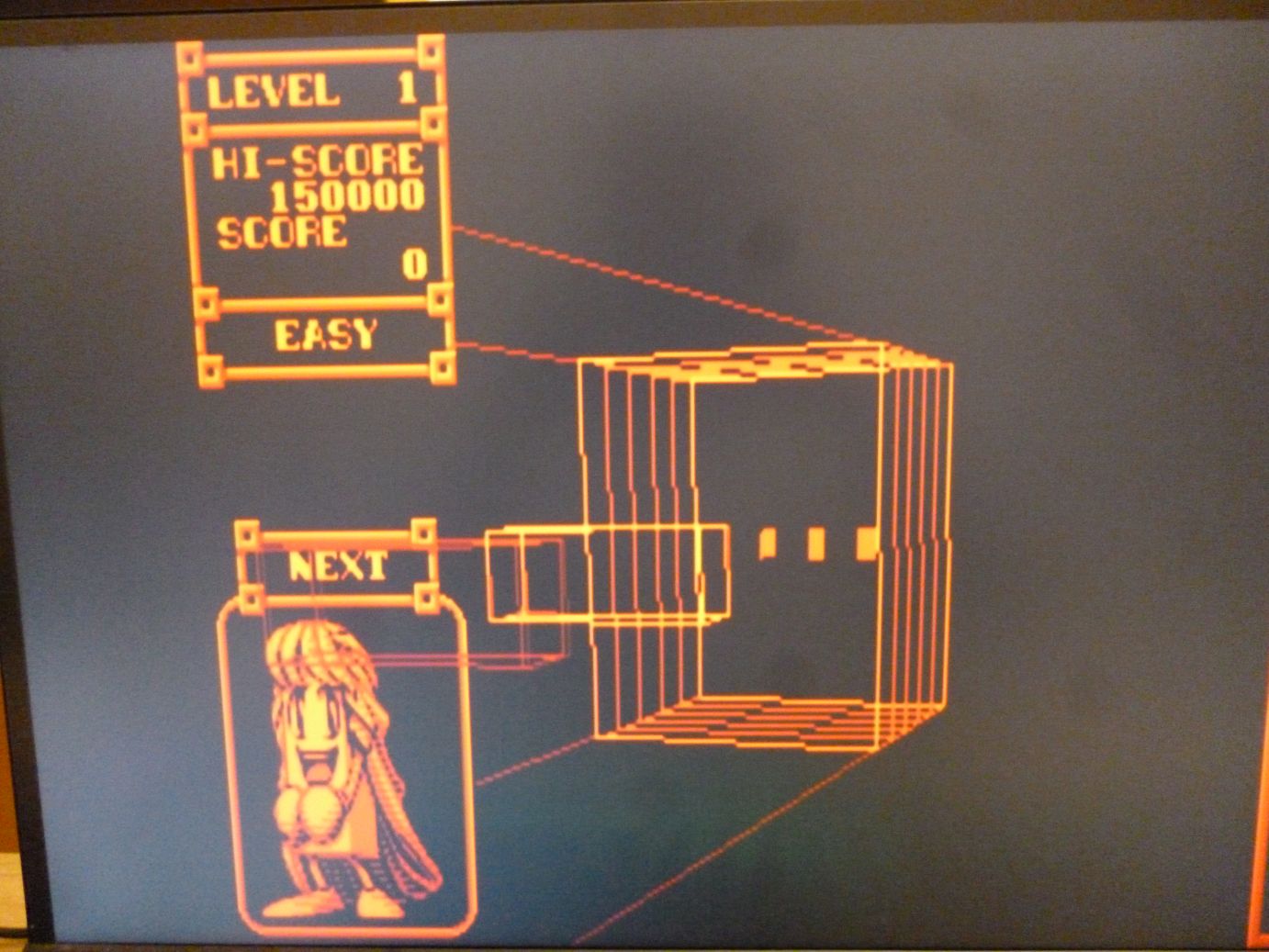
Neben Nintendo ist natürlich auch Sega vertreten. So können wir mit dem Sega Genesis (bei uns als Mega Drive bekannt) Emulator zum einen Game Gear Titel wie z.B. „Aladdin“…

… oder Genesis-Titel wie das nur in Amerika erschienene „Contra Hard Corps“ spielen! 🙂

Auch sind Emulatoren für eher obskure Systeme wie z.B. das „TurboGrafx 16“ (PC Engine) mit dabei. An „Bonk’s Adventure“ erinnere ich mich sogar noch – allerdings habe ich das damals auf dem Game Boy gespielt! 😉

Nach etwas Bastelei habe ich auch den DosBox-Emulator zum Laufen bekommen, diesen gibt es sogar mit schickem Menü. Leider muss für jedes Spiel eine dedizierte Konfiguration angelegt werden um die richtigen Startparameter zu setzen. Zu DOS-Zeiten war das normal, heutzutage ein Unding! 😉

Mit angesteckter USB-Tastatur lassen sich dann die Spiele spielen und DOS-Befehle eingeben.
Fun Fact: Als Mauszeiger dient der Joystick des Xbox 360 Controllers! 😀
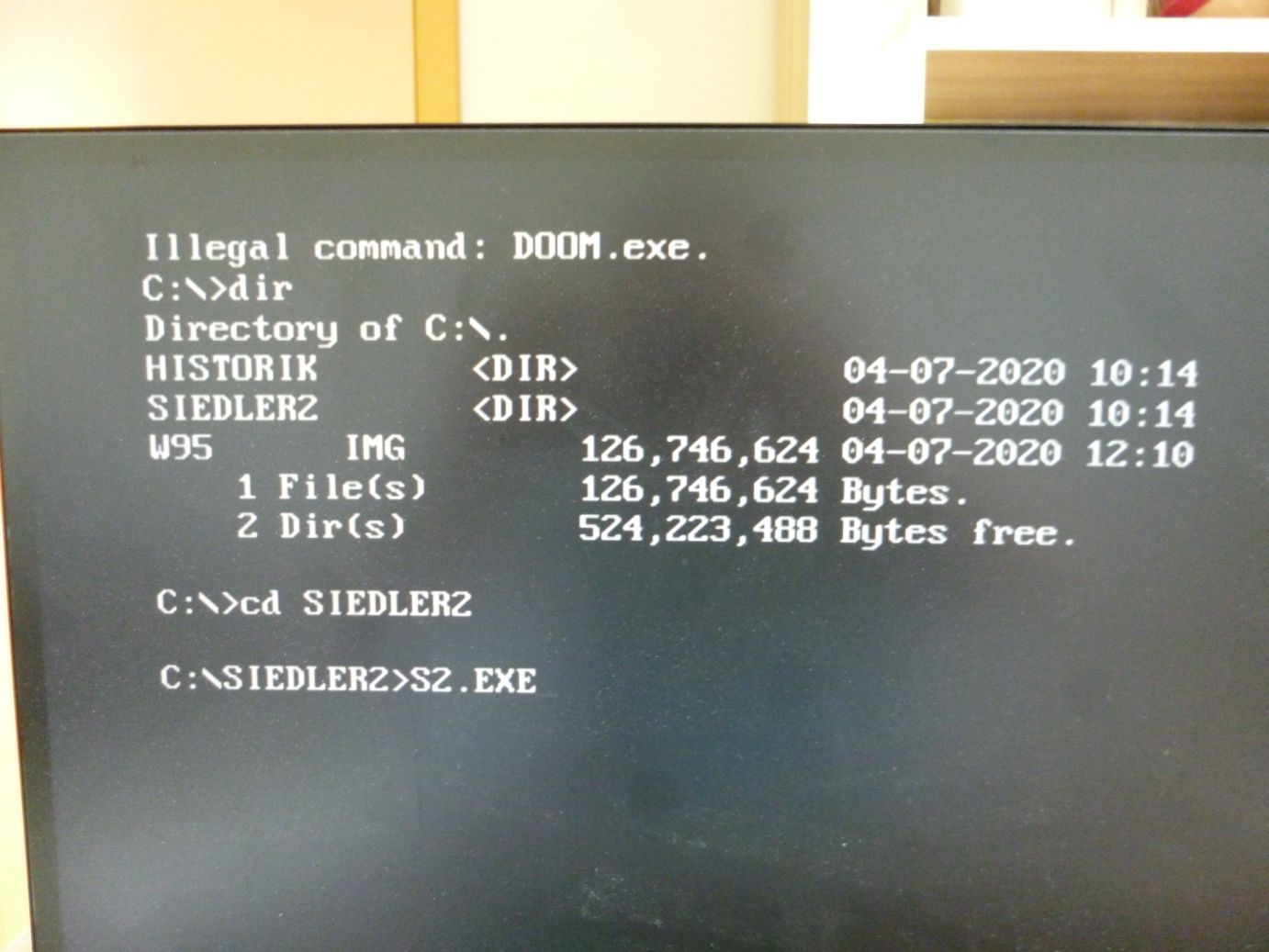
Allerdings ist leider die Emulation an sich sehr schlecht und die Spiele laufen extrem langsam, hier im Beispiel „Micro Machines“. Wirklich merkwürdig, dass wesentlich neuere Systeme von der Xbox besser emuliert werden…
Fun Fact: Auch haben findige Bastler einige PC-Klassiker wie „Quake“ oder „Doom“ für die Xbox 360 portiert – krank! 😀
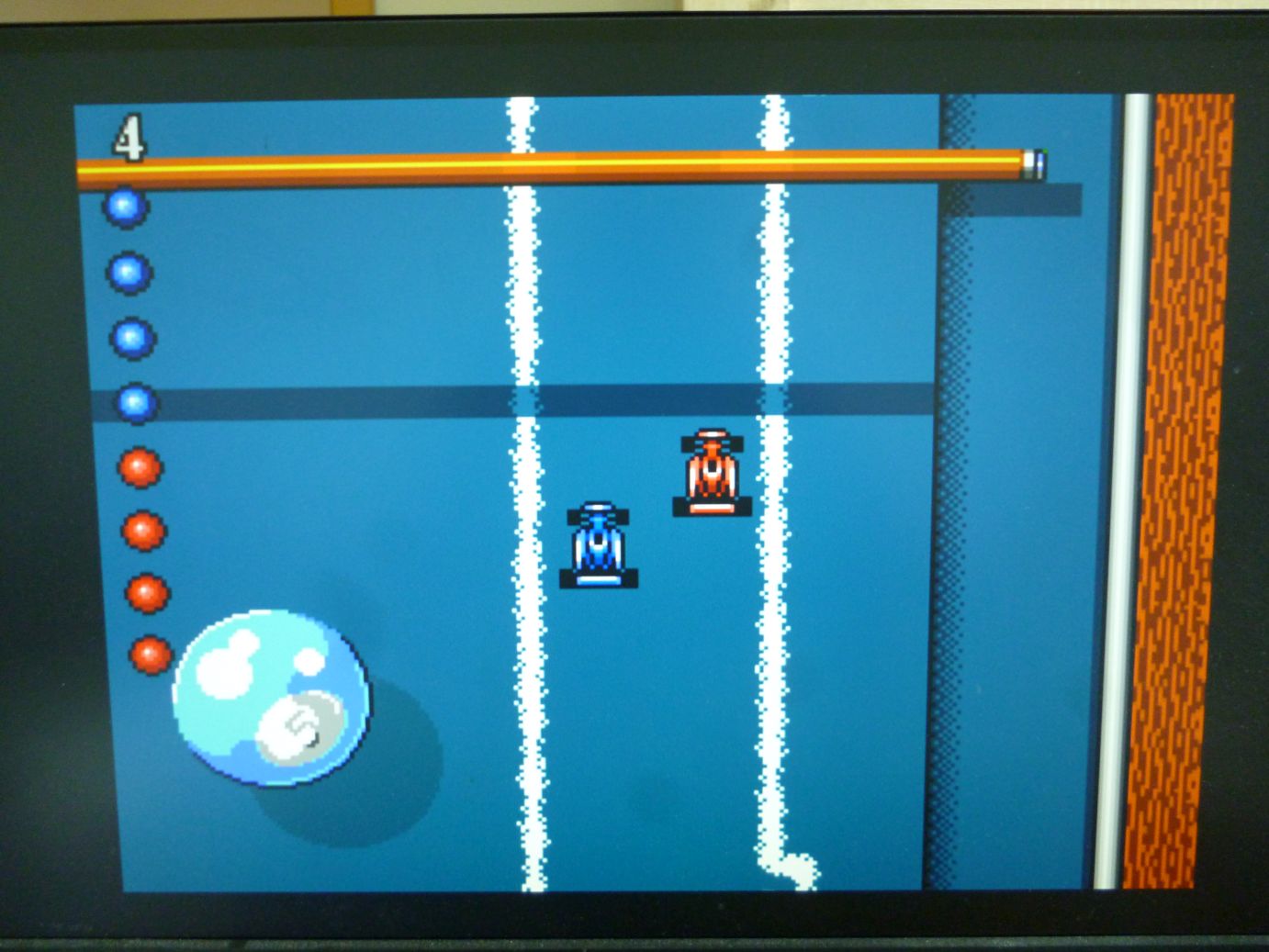
Richtig cool finde ich auch, dass einige Hersteller (gerade Sega) ihre alten Klassiker auf die Xbox portiert haben. So lässt sich z.B. eine ausgeflippte Runde „Crazy Taxi“ ohne Probleme spielen – sehr cool! 😀

So, nun ist aber Schluss mit basteln. Jetzt wird es Zeit ein bisschen zu zocken… Für was habe ich mich wohl entschieden? GTA V? Red Dead Redemption? Call of Duty? Viel besser: „DuckTales Remastered“ – es geht doch nichts über die Klassiker! 😉

In diesem Sinne – bleibt geschmeidig! 😛